فہرست کا خانہ
تجزیہ کرنے یا نمبروں کو ترتیب میں رکھنے کے لیے، چھانٹنا ضروری ہے۔ ایکسل میں، نمبروں کو ترتیب دیں کے چند طریقے ہیں۔ نمبروں کو چھانٹنے کے دو ممکنہ طریقے ہیں: ایک سب سے چھوٹا سے بڑا ، اور دوسرا اس کے برعکس ہے۔ اس مضمون میں، میں یہ بتانے جا رہا ہوں کہ ایکسل سانٹ کریں نمبر کیسے انجام دیں۔
وضاحت کو قابل فہم بنانے کے لیے، میں ایک نمونہ ڈیٹاسیٹ استعمال کرنے جا رہا ہوں جس میں تنخواہ کی معلومات شامل ہیں۔ ایک خاص ملازم. ڈیٹا میں 3 کالم ہیں؛ یہ ہیں ملازمین کا نام ، علاقہ ، اور تنخواہ ۔
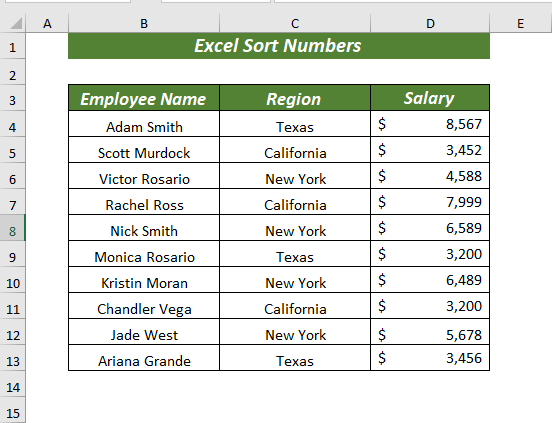
پریکٹس کے لیے ڈاؤن لوڈ کریں
نمبرز کو ترتیب دینے کے طریقے.xlsx
ایکسل میں نمبروں کو ترتیب دینے کے 8 طریقے
1. ایکسل میں نمبروں کو چھوٹے سے بڑے تک ترتیب دیں
آپ چھانٹ سکتے ہیں ربن فیچر کا استعمال کرتے ہوئے سب سے چھوٹے سے بڑے نمبر۔
میں آپ کو طریقہ کار دکھاتا ہوں،
شروع کرنے کے لیے، سیل رینج منتخب کریں جس میں نمبرز ہوں۔
➤ میں نے سیل رینج D4:D13 کو منتخب کیا ہے۔
ہوم<2 کو کھولیں> ٹیب >> ترمیم کرنا >> پر جائیں سے چھانٹیں اور فلٹر >> منتخب کریں سب سے چھوٹا سے سب سے بڑا
13>
ایک ڈائیلاگ باکس پاپ اپ ہوگا۔ وہاں سے منتخب کریں آپ کیا کرنا چاہتے ہیں؟
میں آپ کیا کرنا چاہتے ہیں؟ دو آپشنز ہیں ایک ہے " انتخاب کو بڑھاؤ" ایک اور ہے۔" موجودہ حل کے ساتھ جاری رکھیں" ۔
➤ انتخاب کو پھیلائیں کا مطلب یہ ہے کہ یہ نمبروں کو ان کے ملحقہ سیل ویلیوز کے ساتھ چھانٹیں خلیات کے درمیان تعلق کو برقرار رکھیں۔
➤ موجودہ حل کے ساتھ جاری رکھیں کا مطلب ہے کہ یہ صرف ان نمبروں کو ترتیب کرے گا جو ملحقہ اقدار کو تبدیل نہیں کریں گے یہ وہی رہے گا جیسا کہ یہ ہے . مسئلہ یہ ہے کہ یہ نمبر کی پوزیشن کو بدل دے گا اس وجہ سے اس کا اپنے ملحقہ سیل سے تعلق ختم ہو سکتا ہے۔
⏩ جیسا کہ میں رشتہ برقرار رکھنا چاہتا ہوں، میں نے آپشن کا انتخاب کیا ہے انتخاب کو وسیع کریں .
پھر، سانٹ کریں پر کلک کریں۔
14>
لہذا، یہ چھانٹیں نمبروں کو <میں 1>سب سے چھوٹے سے بڑے ملحقہ سیل ویلیوز کے ساتھ ترتیب دیں۔

مزید پڑھیں: ایکسل ٹیبز کو صعودی میں کیسے ترتیب دیا جائے یا نزولی ترتیب (2 طریقے)
2. ایکسل میں نمبرز کو سب سے بڑے سے چھوٹے تک ترتیب دیں
اگر آپ چاہیں تو آپ چھانٹیں<2 ربن خصوصیت کا استعمال کرتے ہوئے سب سے بڑے سے چھوٹے سے نمبرز۔
شروع کرنے کے لیے، سیل رینج منتخب کریں جس میں نمبرز ہوں۔
➤ میں نے سیل رینج D4:D13 کو منتخب کیا۔
ہوم ٹیب کھولیں >> ترمیم کرنا >> پر جائیں سے چھانٹیں اور فلٹر >> چھانٹیں سب سے چھوٹا

ایک ڈائیلاگ باکس پاپ اپ ہوگا۔ وہاں سے منتخب کریں آپ کیا کرنا چاہتے ہیں؟
⏩ میں نے آپشن منتخب کیا توسیع کریںسلیکشن ۔
پھر، Sort پر کلک کریں۔
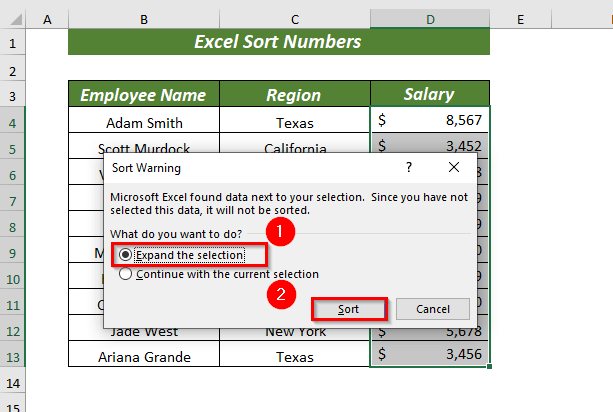
لہذا، یہ چھانٹیں نمبرز سب سے بڑے سے چھوٹے میں ملحقہ سیل ویلیوز کے ساتھ ترتیب دیں۔

مزید پڑھیں: ایکسل VBA کے ساتھ صف کو کیسے ترتیب دیں (دونوں صعودی اور نزولی ترتیب)
3۔ ایکسل میں معیار کی بنیاد پر نمبروں کو ترتیب دیں
اگر آپ معیار کی بنیاد پر نمبروں کو چھانٹیں کرنا چاہتے ہیں تو آپ اسے حسب ضرورت ترتیب فیچر استعمال کرکے کرسکتے ہیں۔
شروع کرنے کے لیے، سیل رینج منتخب کریں جس میں نمبرز ہوں۔
➤ میں نے سیل رینج D4:D13 کو منتخب کیا ہے۔
<0 ہوم ٹیب کھولیں >> ترمیم کرنا >> پر جائیں سے چھانٹیں اور فلٹر >> منتخب کریں حسب ضرورت ترتیب 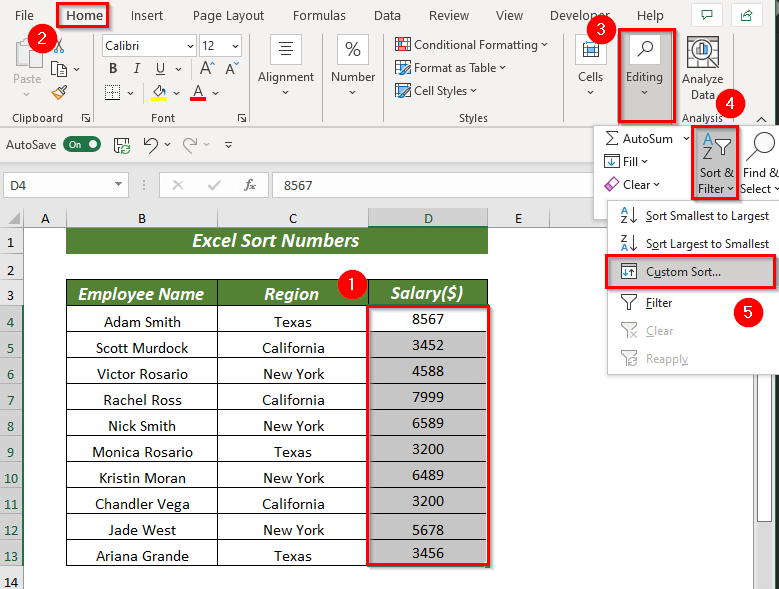
ایک ڈائیلاگ باکس پاپ اپ ہوگا۔ وہاں سے منتخب کریں آپ کیا کرنا چاہتے ہیں؟
⏩ میں نے آپشن منتخب کیا ہے سلیکشن کو پھیلائیں ۔
پھر، پر کلک کریں۔ ترتیب دیں ۔

ایک اور ڈائیلاگ باکس پاپ اپ ہوگا۔ وہاں سے سطح شامل کریں
سورٹ بذریعہ پر کلک کریں کالم نام منتخب کریں جس کی بنیاد پر آپ چھانٹنا چاہتے ہیں آپ کے نمبرز ۔
پھر میں کالم کو منتخب کریں جس میں نمبرز ہوں۔
⏩ میں نے علاقہ کالم کو ترتیب دیں اور ترتیب میں منتخب کیا A سے Z میں۔
⏩ میں نے منتخب کیا تنخواہ($) کالم میں پھر اور آرڈر میں منتخب کیا گیا سب سے چھوٹا سے بڑا ۔
پھر، ٹھیک ہے پر کلک کریں۔

نتیجے کے طور پر، یہ نمبروں کو علاقہ کی بنیاد پر چھانٹیں آرڈر کے ساتھ کالم سب سے چھوٹا سے بڑا ۔ یہاں، ہر ایک علاقہ میں سب سے چھوٹی اور سب سے بڑی قدریں ہوں گی۔
24>
اگر آپ چاہیں، تو آپ سب سے چھوٹے سے چھوٹے کے معیار کی بنیاد پر نمبروں کو چھانٹیں کر سکتے ہیں۔ ایسا کرنے کے لیے ان اقدامات پر عمل کریں جن کی میں نے پہلے وضاحت کی ہے۔
⏩ میں نے علاقہ کالم کو ترتیب دیں میں منتخب کیا اور ترتیب منتخب کیا A سے Z ۔
⏩ میں نے تنخواہ($) کالم کو پھر اور آرڈر میں منتخب کیا سب سے بڑا سے چھوٹا ۔
پھر، ٹھیک ہے پر کلک کریں۔

لہذا، یہ چھانٹیں<2 علاقہ کالم سب سے بڑا سے چھوٹا کی ترتیب کے ساتھ نمبرز۔ یہاں، ہر ایک علاقہ میں سب سے بڑا اور سب سے چھوٹی اقدار ہوں گے۔

اگر آپ چاہیں، آپ Data ٹیب سے Sort کمانڈ استعمال کرکے اپنی مرضی کے مطابق ترتیب استعمال کرسکتے ہیں۔
کھولیں ڈیٹا ٹیب >> ترتیب دیں کو منتخب کریں یہ اپنی مرضی کے مطابق ترتیب کو لاگو کرنے کے لیے ڈائیلاگ باکس کھولے گا۔
مزید پڑھیں: فارمولہ <کا استعمال کرتے ہوئے ایکسل میں نمبروں کو صعودی ترتیب میں کیسے ترتیب دیا جائے 3>
4۔ نمبروں کو صعودی ترتیب میں ترتیب دینے کے لیے ایکسل فارمولہ کا استعمال کرتے ہوئے
اگر آپ صرف چھانٹنا چاہتے ہیں ایک صعودی (سب سے چھوٹے سے بڑے) ترتیب میں، تو آپ SMALL فنکشن استعمال کریں اور1 ان نمبروں کا جو آپ استعمال کرنے جا رہے ہیں۔
میں نے نام رینج کو D4:D13 بطور data_1 ۔
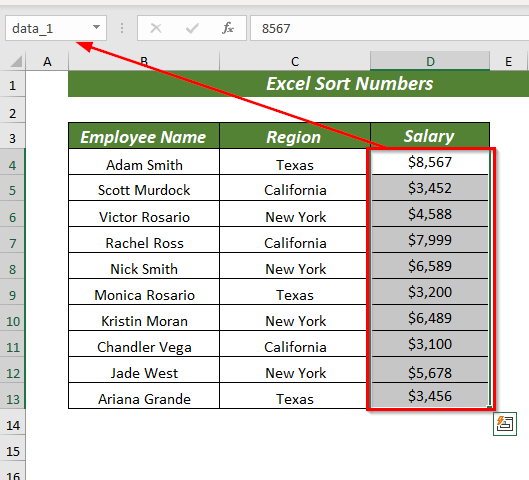
شروع کرنے کے لیے، نتیجے کی قدر رکھنے کے لیے کوئی بھی سیل منتخب کریں۔
➤ میں نے سیل F4 منتخب کیا ہے۔
⏩ سیل میں F4 درج ذیل فارمولہ کو ٹائپ کریں۔
=SMALL(data_1,ROWS($D$4:D4)) 
یہاں، SMALL<2 میں> فنکشن، میں نے نام کردہ رینج ڈیٹا_1 کو بطور سرنی اور ROWS($D$4:D4) بطور k استعمال کیا (یہ ہے ڈیٹا کی ایک رینج میں پوزیشن جو سب سے چھوٹی سے شروع ہوتی ہے۔
پھر، ROWS فنکشن میں، میں نے رینج $D$4:D4 کو بطور ایک منتخب کیا۔ array جو پوزیشن واپس کرے گا۔ یہاں، میں نے مطلق حوالہ استعمال کیا تاکہ میں اسے باقی خلیات کے لیے استعمال کر سکوں۔
اب، SMALL فنکشن Smallest کو نکالے گا۔ اعداد و شمار کی دی گئی رینج سے نمبر۔
دبائیں ENTER پھر آپ کو استعمال شدہ نام کی حد سے سب سے چھوٹا نمبر ملے گا۔
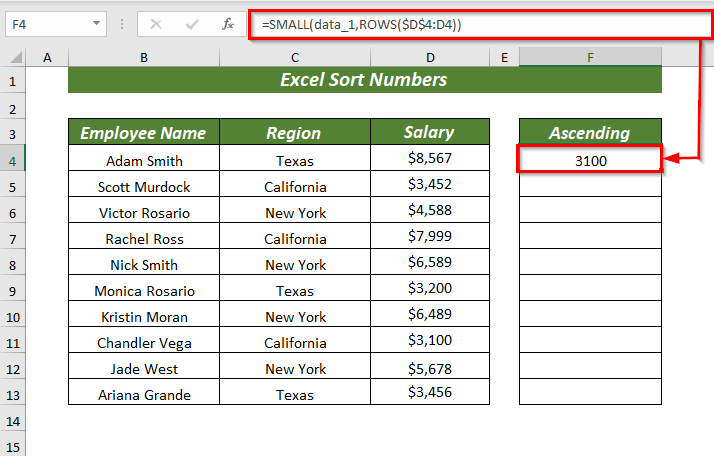
⏩ باقی سیلز کے لیے آپ آٹو فل فارمولہ فل ہینڈل استعمال کرسکتے ہیں۔
<30
یہاں، تمام نمبرز صعودی ترتیب میں ترتیب دیے گئے ہیں۔
مزید پڑھیں: ایکسل کی ترتیب کی تاریخیں (6 مؤثر طریقے)
اسی طرح کی ریڈنگز
- ایکسل میں قطاریں رکھتے ہوئے کالموں کو ترتیب دیناایک ساتھ
- ایک سے زیادہ کالموں کے ساتھ ایکسل میں حروف تہجی کے مطابق کیسے ترتیب دیں (4 طریقوں)
- ایکسل میں ڈیٹا داخل ہونے پر خودکار ترتیب دیں (3 طریقے)
- ایکسل میں دو کالموں کو ملانے کے لیے کیسے ترتیب دیں (دونوں عین مطابق اور جزوی میچ)
- سال کے لحاظ سے تاریخوں کو ایکسل میں ترتیب دیں (4 آسان طریقے )
5۔ نمبروں کو نزولی ترتیب میں ترتیب دینے کے لیے ایکسل فارمولہ کا استعمال کرتے ہوئے
پچھلے حصے کی طرح، ہم LARGE فنکشن اور ROWS فنکشن کو کے لیے استعمال کرسکتے ہیں۔ نمبروں کو ترتیب دیں، لیکن اس بار فنکشنز نزولی ترتیب میں ترتیب دیں گے۔
یہاں، میں نے نام رینج D4:D13 <2 رکھا ہے۔ ڈیٹا_2 کے طور پر۔
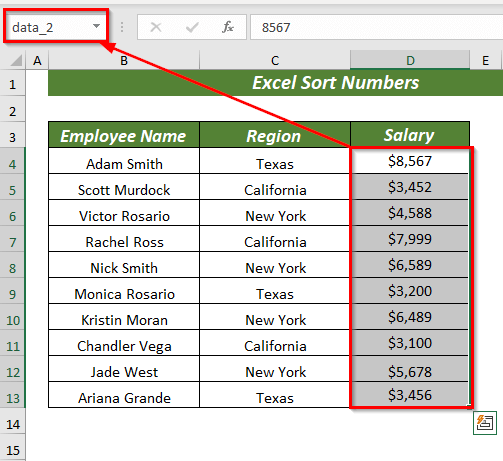
شروع کرنے کے لیے، نتیجے کی قدر رکھنے کے لیے کسی بھی سیل کو منتخب کریں۔
➤ میں نے سیل <1 کو منتخب کیا>F4 .
⏩ سیل F4 میں درج ذیل فارمولہ ٹائپ کریں۔
=LARGE(data_2,ROWS($D$4:D4)) 
یہاں، LARGE فنکشن میں، میں نے نام کردہ رینج ڈیٹا_2 کو بطور ارے اور ROWS($D$4:D4) استعمال کیا ) بطور k (یہ ڈیٹا کی ایک رینج میں پوزیشن ہے جو سب سے بڑے سے شروع ہوتی ہے)۔
پھر، ROWS فنکشن میں، میں نے منتخب کیا رینج $D$4:D4 بطور ارے جو پوزیشن لوٹائے گی۔
اب، LARGE فنکشن <1 کو نکالے گا۔ ڈیٹا کی دی گئی رینج سے سب سے بڑا نمبر۔
دبائیں ENTER پھر آپ کو سب سے بڑا نمبر fr ملے گا۔ om استعمال شدہ نام کی حد ۔
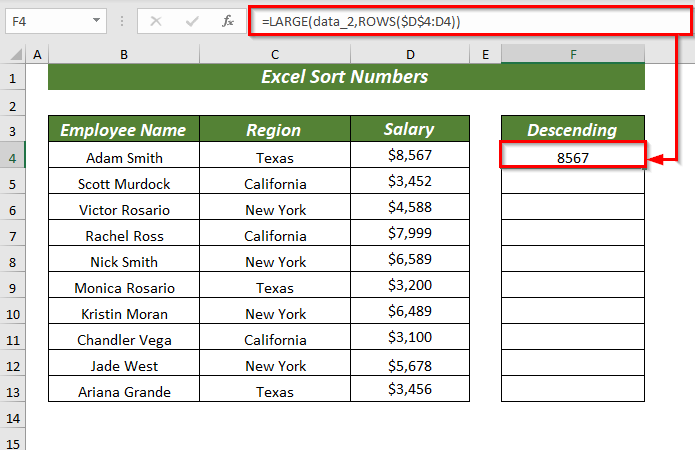
⏩ آپ فل ہینڈل استعمال کرسکتے ہیں۔باقی سیلز کے فارمولے کو آٹو فل کرنے کے لیے۔
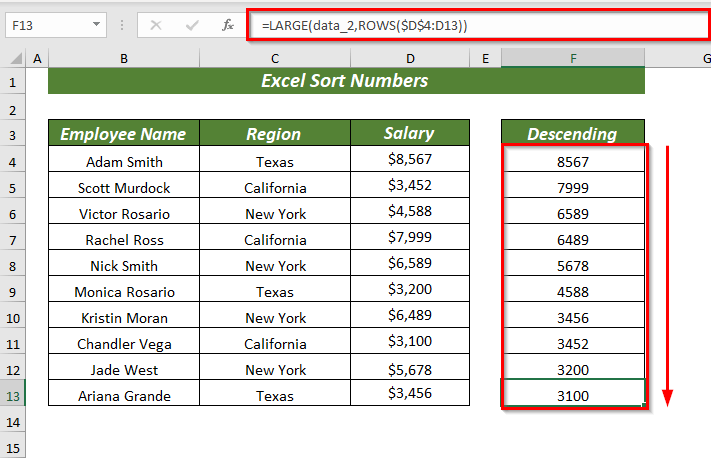
یہاں، تمام نمبرز ترتیب میں ترتیب دیئے گئے ہیں۔ آرڈر۔
مزید پڑھیں: ڈیٹا کو ترتیب دینے کے لیے ایکسل شارٹ کٹ کا استعمال کیسے کریں (7 آسان طریقے)
6۔ ایکسل سیاق و سباق کے مینو کا استعمال کرتے ہوئے نمبروں کو ترتیب دیں
اگر آپ چاہیں تو، آپ سیاق و سباق کے مینو کا استعمال کرتے ہوئے نمبروں کو ترتیب کر سکتے ہیں۔
طریقہ کار کو ظاہر کرنے کے لیے میں ذیل میں دیا گیا ڈیٹاسیٹ استعمال کرنے جا رہا ہوں جہاں میں نے دو کالم شامل کیے ہیں ایک Tax to Pay ، اور دوسرا Tax Percentage یہ بتانے کے لیے کہ کس قدر مختلف ہے نمبر فارمیٹس اس وقت کام کرتا ہے جب چھانٹ رہا ہو ۔

شروع کرنے کے لیے، سیل رینج کو منتخب کریں جہاں سے آپ ترتیب دیں نمبرز ۔
➤ میں نے سیل رینج منتخب کیا ہے F4:F13 ۔
اب، ماؤس پر دائیں کلک کریں پھر <سے 1>چھانٹیں >> چھانٹیں سب سے چھوٹے کو منتخب کریں
40>
ایک ڈائیلاگ باکس پاپ اپ ہوگا۔ وہاں سے منتخب کریں آپ کیا کرنا چاہتے ہیں؟
⏩ میں نے آپشن منتخب کیا ہے سلیکشن کو پھیلائیں ۔
پھر، پر کلک کریں۔ ترتیب دیں ۔

لہذا، یہ ملحقہ خلیات کے ساتھ سب سے بڑے سے چھوٹے میں نمبروں کو ترتیب دے گا اقدار۔

مزید پڑھیں: ایکسل میں ڈیٹا کو کیسے ترتیب دیں اور فلٹر کریں (ایک مکمل رہنما خطوط)
7۔ نمبروں کو چھوٹے سے بڑے
ڈیٹا ٹیب سے ترتیب دینے کے لیے A→Z کمانڈ کا استعمال کرتے ہوئے، آپ چھانٹی کا استعمال کرتے ہوئے نمبروں کو چھانٹیں بھی کرسکتے ہیں۔کمانڈ A→Z ۔ یہ نمبروں کو سب سے چھوٹے سے بڑے کو ترتیب دے گا۔
شروع کرنے کے لیے، سیل رینج کو منتخب کریں جس میں نمبرز ہوں۔
➤ میں نے منتخب کیا سیل رینج D4:D13 ۔
Data ٹیب کھولیں >> منتخب کریں A→Z

A ڈائیلاگ باکس پاپ اپ ہوگا۔ وہاں سے منتخب کریں آپ کیا کرنا چاہتے ہیں؟
⏩ میں نے آپشن منتخب کیا ہے سلیکشن کو پھیلائیں ۔
پھر، پر کلک کریں۔ ترتیب دیں ۔

لہذا، یہ ملحقہ سیل ویلیوز کے ساتھ سب سے چھوٹے سے بڑے میں نمبروں کو ترتیب ترتیب دے گا۔ .

مزید پڑھیں: ایکسل میں نمبروں کو عددی ترتیب میں کیسے رکھیں (6 طریقے)
8۔ نمبروں کو سب سے بڑے سے چھوٹے
کو ترتیب دینے کے لیے Z→A کمانڈ کا استعمال کرتے ہوئے Z→A کمانڈ استعمال کرکے آپ نمبروں کو سب سے بڑے سے سب سے بڑے تک ترتیب دے سکتے ہیں۔ سب سے چھوٹا ۔
شروع کرنے کے لیے، سیل رینج منتخب کریں جس میں نمبرز ہوں۔
➤ میں نے سیل رینج D4:D13 کو منتخب کیا ہے۔
ڈیٹا ٹیب کھولیں >> منتخب کریں Z→A

A ڈائیلاگ باکس پاپ اپ ہوگا۔ وہاں سے منتخب کریں آپ کیا کرنا چاہتے ہیں؟
⏩ میں نے آپشن منتخب کیا ہے سلیکشن کو پھیلائیں ۔
پھر، پر کلک کریں۔ ترتیب دیں ۔

لہذا، یہ ملحقہ سیل کی قدروں کے ساتھ چھانٹیں سب سے بڑے سے چھوٹے میں نمبروں کو ترتیب دے گا۔ .
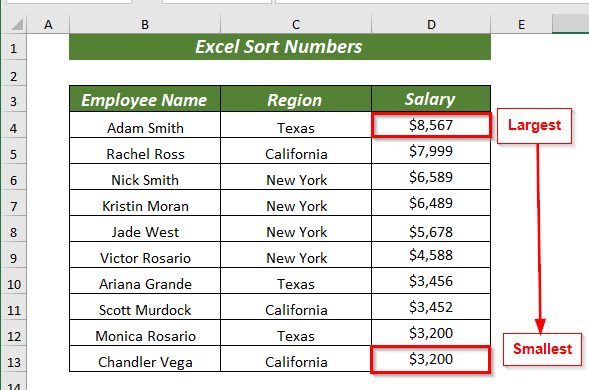
مزید پڑھیں: ایکسل میں ڈیٹا چھانٹنے کے فوائد (تمام خصوصیاتشامل)
یاد رکھنے کی چیزیں
🔺 حسب ضرورت چھانٹی کا استعمال کرتے وقت میرے ڈیٹا میں ہیڈرز ہیں <2 کو چیک کرنا یاد رکھیں>آپشن۔
🔺 اگر آپ اپنے ڈیٹا کو شفل نہیں کرنا چاہتے ہیں تو آپ کو انتخاب کو وسعت دیں آپشن کو منتخب کرنا ہوگا۔
پریکٹس سیکشن
میں نے وضاحت شدہ طریقوں پر عمل کرنے کے لیے ایک پریکٹس شیٹ فراہم کی ہے۔
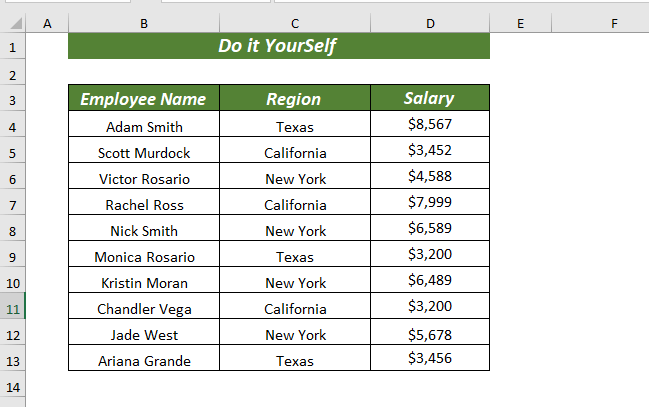
نتیجہ
اس مضمون میں، میں نے 8 طریقے دکھائے ہیں Excel Sort نمبر۔ یہ طریقے آپ کو اپنی ضروریات کی بنیاد پر آسانی سے چھانٹیں نمبروں کو ہٹانے میں مدد کریں گے۔ کسی بھی قسم کے سوالات اور تجاویز کے لیے نیچے تبصرہ کرنے کے لیے آزاد محسوس کریں۔

